Top 9 måder at ordne Spotify holder pause på Android og iPhone
Miscellanea / / March 29, 2022
Spotify er en af de populære musikstreamingtjenester, dog lider af et par hikke til tider. Et sådant irriterende problem, der har generet mange af dets brugere, er, når Spotify-appen bliver ved med at sætte afspilning på pause på Android eller iPhone.

Hvis musikken eller podcasten på Spotify-appen bliver ved med at sætte på pause tilfældigt, kan du bruge disse 8 løsninger nedenfor til at løse problemet. Lad os komme igang.
1. Tjek internetforbindelse
Tjek og udelukk, om din internetforbindelse er plettet. Du kan have problemer med at streame musik fra Spotify, hvis forbindelsen er intermitterende. Bekræft styrken af din internetforbindelse ved at køre en hurtig hastighedstest på din Android eller iPhone.
2. Se efter problemer med Bluetooth-forbindelse
Hvis du lytter til musik på en Bluetooth-hovedtelefon eller -højttaler, skal du være opmærksom på, om disse enheder forbliver forbundet. Hvis du bruger trådløse hovedtelefoner, skal du sørge for, at du er inden for din telefons rækkevidde, og at dine hovedtelefoner har tilstrækkeligt batteri. På samme måde skal du frakoble Bluetooth-hovedtelefonerne eller -højttaleren og parre dem igen med din Android eller iPhone.
3. Tjek lydoutputenhed
Hvis du har tendens til at bruge Spotify på flere enheder, er det vigtigt at vide, at Spotify kun tillader dig at streame på én enhed ad gangen pr. konto. Så hvis en anden begynder at bruge Spotify på en af dine enheder, kan du undre dig over, hvorfor afspilningen stoppede.
Du kan tjekke den aktuelle lydenhed i Spotify-appen for at bekræfte det og tage kontrol over afspilningen til den enhed, du vil bruge den på.

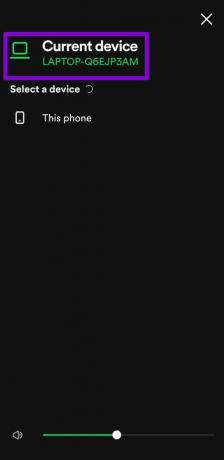
4. Log ud af alle enheder
Hvis problemet fortsætter, kan du logge ud af Spotify fra alle dine enheder (hvor end du bruger Spotify) og start forfra. Selvom det kan lyde kedeligt at logge ind på alle dine enheder igen, er det den eneste måde at fjerne uønskede enheder fra din Spotify-konto. Det kommer også med en smerte ved at logge ind på alle de relevante enheder igen.
For at gøre det skal du besøge Spotifys hjemmeside på din telefon eller pc.
Trin 1: Åbn din foretrukne webbrowser og gå over til Spotifys hjemmeside. Log ind på din Spotify-konto.
Trin 2: Udvid profilmenuen i øverste højre hjørne, og vælg Konto på listen.

Trin 3: Rul hele vejen ned for at klikke på knappen ‘Log ud overalt’.

Derefter skal du logge ind på din Spotify-konto på Android og iPhone for at se, om problemet er løst.
5. Slå batterisparer fra
Aktivering af en batterisparefunktion kan begrænse Spotify-appens evne til at arbejde i baggrunden. Da baggrundsdataadgangen er spærret, kan det føre til hyppige pauser under streaming. Overvej at deaktivere batterisparefunktionen på Android eller Low Power Mode på iPhone ved at følge nedenstående trin.
Android
For at slå strømspareren fra på Android skal du åbne appen Indstillinger og navigere til Batteri. Sluk derefter batterisparetilstanden.


iPhone
For at slå batterispareren fra på iPhone skal du åbne appen Indstillinger og gå til Batteri. Sluk derefter for kontakten ved siden af Low Power Mode.


6. Slå Datasparer fra
Aktivering af datasparere kan også begrænse Spotifys mulighed for at bruge data effektivt i baggrunden. Dette kan igen føre til problemer som f.eks manglende download af sange i baggrunden eller gentagne pauser under streaming. Derfor bliver du nødt til at deaktivere databesparelse på din telefon for at få en optimal oplevelse.
Android
For at slå datasparefunktionen fra på Android skal du åbne Indstillinger og gå til Netværk og internet. Sluk derefter for datasparetilstand.

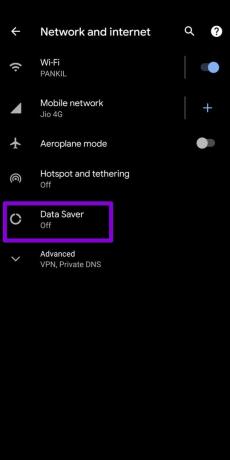
iOS
For at deaktivere lav datatilstand på Wi-Fi skal du starte appen Indstillinger og vælge Wi-Fi. Tryk på Info-ikonet ved siden af dit Wi-Fi-netværk, og sluk kontakten ved siden af Lav datatilstand.
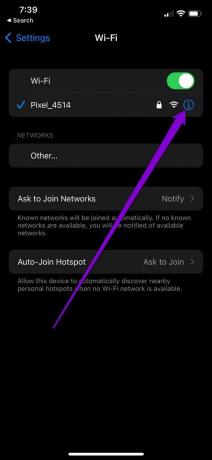

Hvis du bruger Spotify på mobildata, skal du åbne appen Indstillinger på din iPhone, gå til Cellular/Mobile Data og vælge Cellular/Mobile Data muligheder. Deaktiver derefter lav datatilstand.

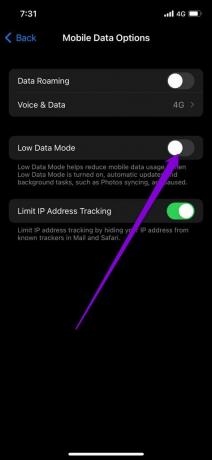
7. Slå begrænsning af baggrundsdata fra
Hvis Spotify-appen ikke har de nødvendige tilladelser til at arbejde i baggrunden, holder den pause for at tjekke efter det. Sådan ændrer du det på Android og iPhone.
Android
Trin 1: Tryk længe på Spotify-appikonet, og tryk på infoikonet fra menuen. På appinfosiden skal du vælge Mobildata og Wi-Fi.

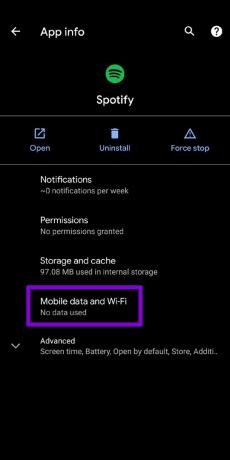
Trin 2: Slå kontakten til ved siden af Baggrundsdata og Ubegrænset dataforbrug.
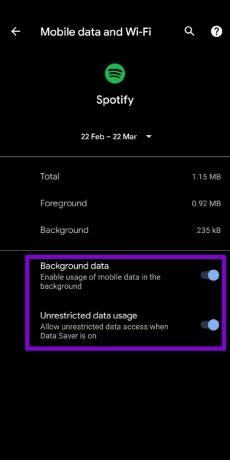
iPhone
Trin 1: Start appen Indstillinger på din iPhone, naviger til Generelt og tryk på Opdater baggrundsapp.


Trin 2: Rul ned og slå opdatering af baggrundsapp til for Spotify.
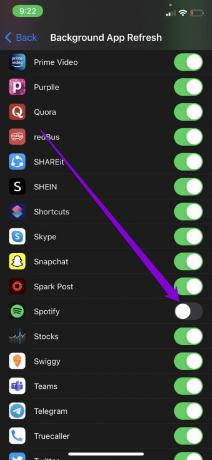
8. Ryd Spotify Cache
Spotify akkumulerer cachedata, mens du streamer sange og podcasts. Hvis de eksisterende cachedata er for gamle, kan de begynde at forstyrre dens funktionalitet og resultere i uventede pauser. En måde at løse dette på er at rydde Spotifys cachedata fra din Android eller iPhone.
Da Spotify-appen har en lignende brugergrænseflade på både Android og iPhone, kan du følge nedenstående trin på enhver smartphone for at rydde Spotifys cachedata. Bagsiden af denne løsning er, at den sletter alle dine offline downloads.
Trin 1: Start Spotify-appen på din Android eller iPhone. Tryk på tandhjulsikonet i øverste højre hjørne for at åbne Indstillinger.

Trin 2: Rul ned til sektionen Lager og tryk på Ryd cache. Vælg Ryd cache igen, når du bliver bedt om det.

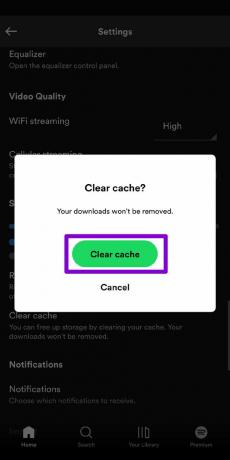
9. Geninstaller Spotify
Til sidst, hvis du stadig er generet af pludselige pauser på Spotify, mens du streamer musik, anbefaler det officielle Spotify-forum at geninstallere appen. Dette vil rydde alle modstridende appdata og opdatere appen til den seneste version, hvis du brugte en gammel build.
Ingen flere pauser
Der er ikke noget mere irriterende end at din yndlingsmusik eller podcasts stopper tilfældigt. Udover at prøve ovenstående løsninger, kan du også overveje download af dine yndlingssange til offlinebrug for at undgå enhver form for forsinkelse eller afbrydelse på grund af ujævnt internet.
Sidst opdateret den 23. marts 2022
Ovenstående artikel kan indeholde tilknyttede links, som hjælper med at understøtte Guiding Tech. Det påvirker dog ikke vores redaktionelle integritet. Indholdet forbliver upartisk og autentisk.

Skrevet af
Pankil er civilingeniør af profession, der startede sin rejse som forfatter på EOTO.tech. Han sluttede sig for nylig til Guiding Tech som freelanceskribent for at dække vejledninger, forklaringer, købsvejledninger, tips og tricks til Android, iOS, Windows og Web.



